Win11无法打开Windows终端提示内部错误怎么办?
最近有些用 Win11 的电脑开不了 Windows 终端,还会弹出系统错误提示,大概率是系统设置或者软件冲突引起的。针对这个问题,我给大家整理了三个解决办法,一起来看看吧,希望能帮到你们!
方法一:
1)sfc
命令提示符中,输入并按回车执行【sfc /scannow】 命令,该命令主要是用来修复系统文件的,不管是系统文件缺失,或损坏都可以修复
sfc包括有以下命令:
sfc /scannow:扫描所有受保护系统文件的完整性,并尽可能修复有问题的文件
sfc /verifyonly:扫描所有受保护系统文件的完整性,不会执行修复操作
sfc /scanfile:扫描引用的文件的完整性,如果找到问题,则修复文件(需指定完整路径)
sfc /verifyfile:验证带有完整路径的文件的完整性,但不会执行修复操作
sfc /offbootdir:对于脱机修复,指定脱机启动目录的位置
sfc /offwindir:对于脱机修复,指定脱机Windows目录的位置
sfc /logfile:对于脱机修复,通过指定日志文件路径选择性地启用记录
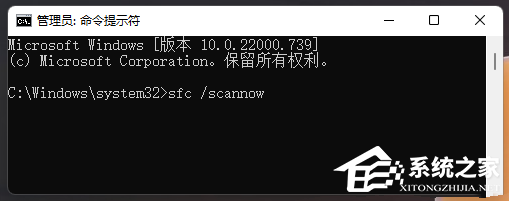
2)dism
命令提示符中,输入并按回车执行【DISM /Online /Cleanup-Image /CheckHealth】命令,该命令可以用来修复Windows系统镜像. 安装程序. 恢复程序和PE系统。

3)初始化
1. 命令提示符中,输入并按回车执行【systemreset -cleanpc】命令,可以唤起系统重置;

2. 全新启动,这将删除所有应用和程序,但 Windows 标配的那些应用和程序除外。你的制造商安装的所有 Microsoft Store 应用也将保留。你的个人文件和一些 Windows 设置将保留。
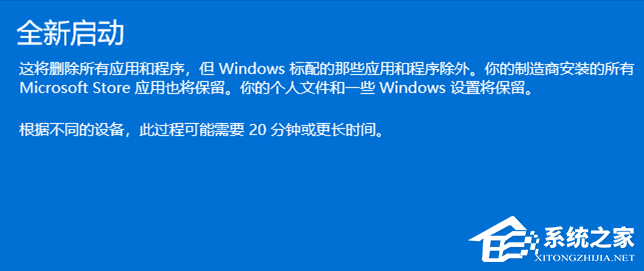
方法二:
1. 首先,找到【Microsoft Store(微软商店)】,可以在开始找到,也可以在任务栏上找到,默认应该会有;
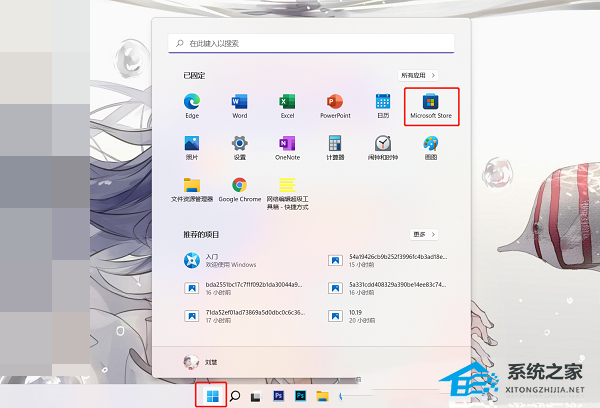
2. Microsoft Store(微软商店)窗口,点击顶部的【搜索框】,搜索【windows terminal】;
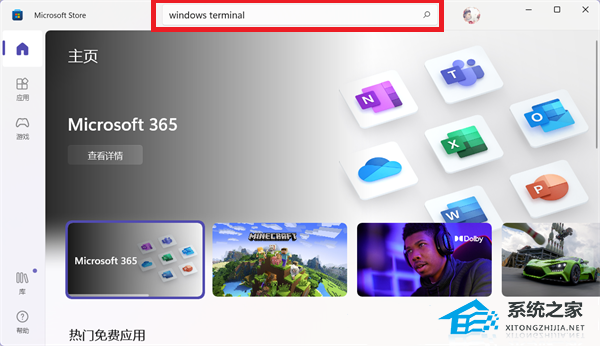
3. 找到 windows terminal 应用,点击【获取】按钮,这时候,需要花点时间下载安装,但是应该不会很长,直到显示打开。
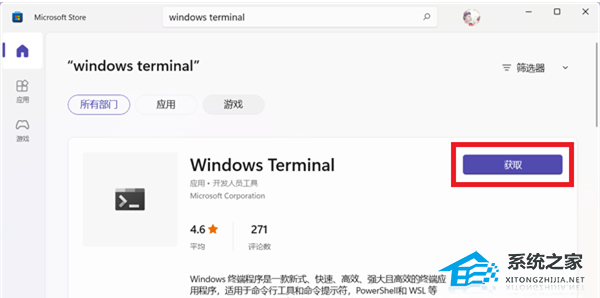
方法三:
1. 首先,按键盘上的【 Win + X 】组合键,或右键点击任务栏上的【Windows开始徽标】,在打开的右键菜单项中,选择【设置】;
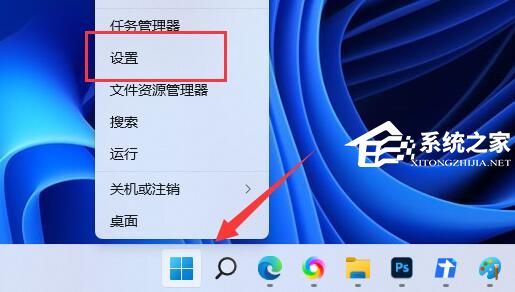
2. 设置窗口,左侧边栏点击【Windows 更新】,右侧边栏点击【高级选项(传递优化、可选更新、活跃时间以及其他更新设置)】;
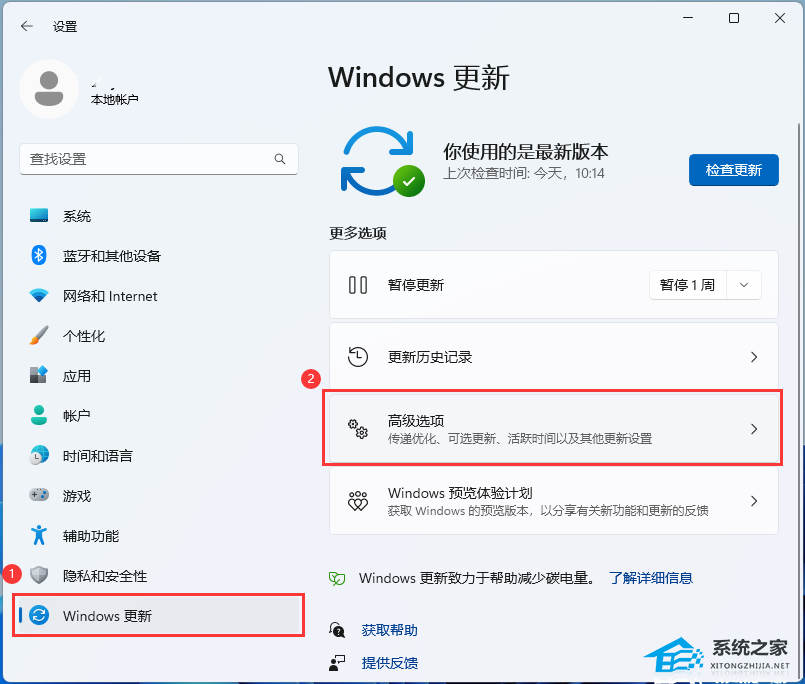
3. 当前路径为:Windows 更新 > 高级选项,然后点击其他选项下的【恢复(重置. 高级启动. 返回)】;
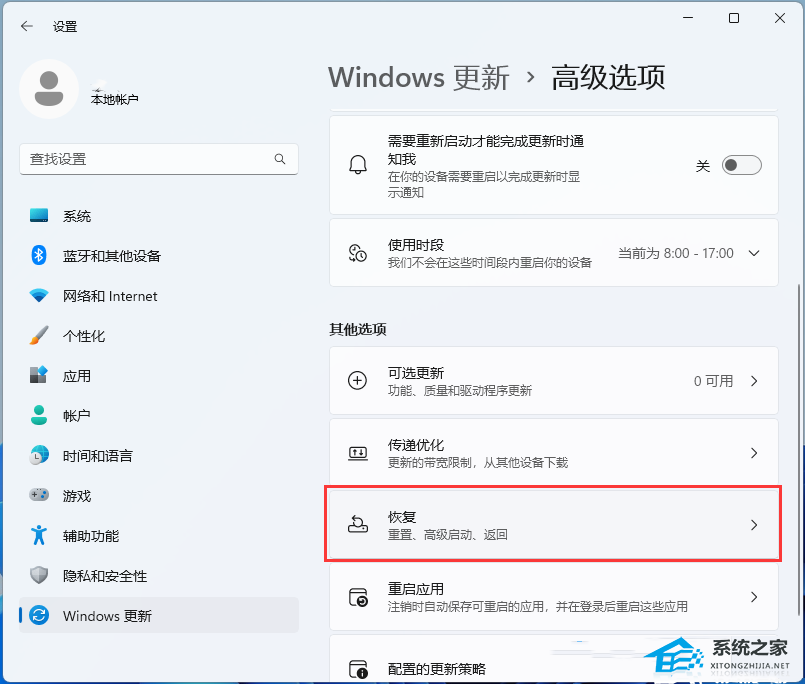
4. 当前路径为:系统 > 恢复,点击恢复选项下的【重置此电脑,选择保留或删除个人文件,然后重新安装Windows旁的[初始化电脑]】;
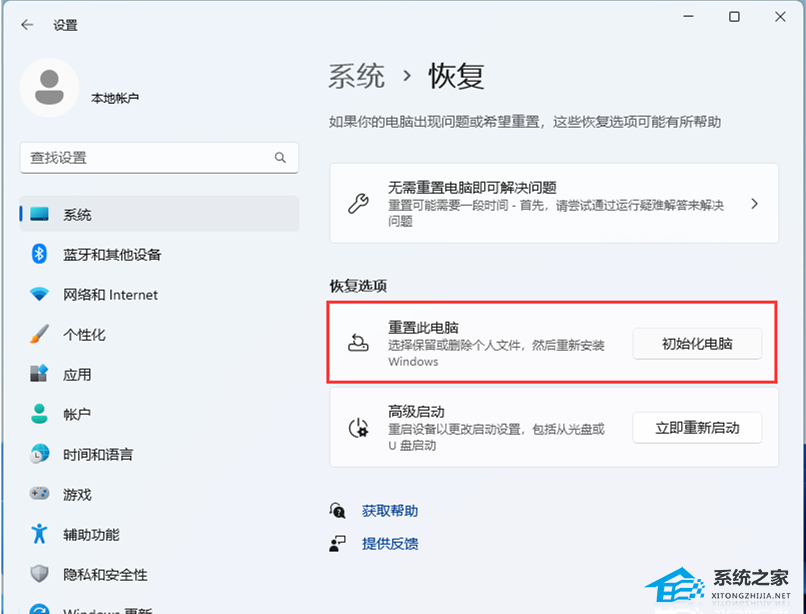
5. 初始化这台电脑,大家可以根据自己的情况选择,是【保留我的文件(删除应用和设置,但保留个人文件)】,还是【删除所有内容(删除所有个人文件. 应用和设置)】;
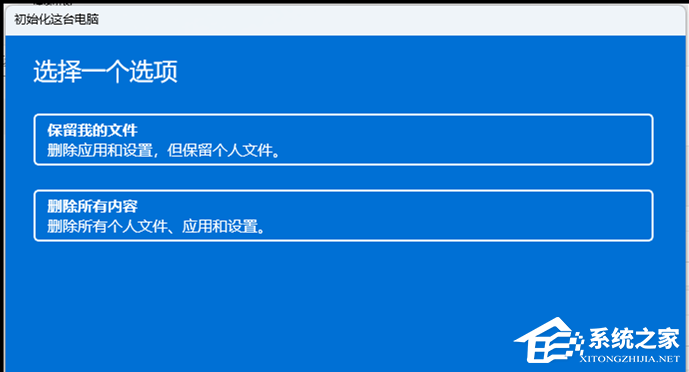
6. 你希望如何重新安装 Windows?点击【云下载(下载并重新安装 Windows)】;
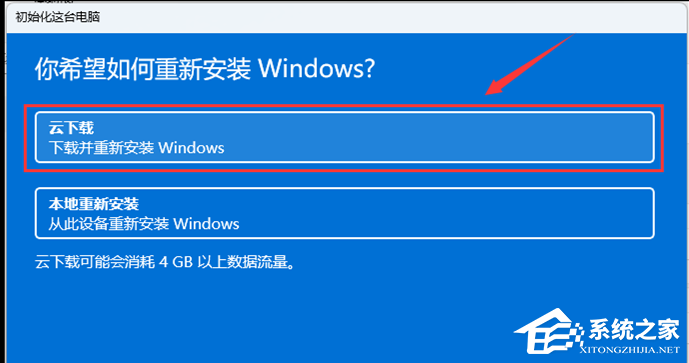
7. 提示的设置没有问题的话,点击【下一页】;
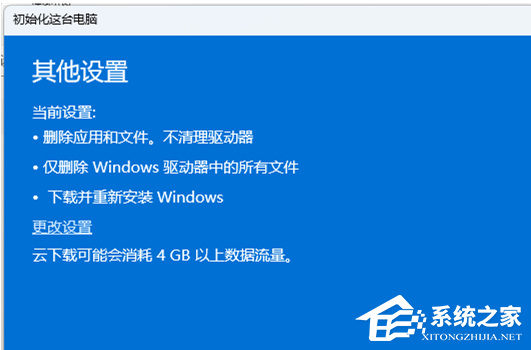
8. 准备中,这不会需要太长的时间;
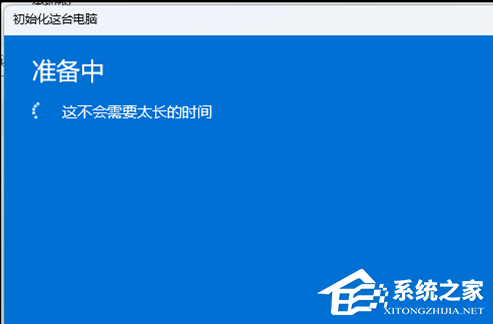
9. 准备就绪,可以初始化这台电脑,确定没有问题,直接点击【重置】。
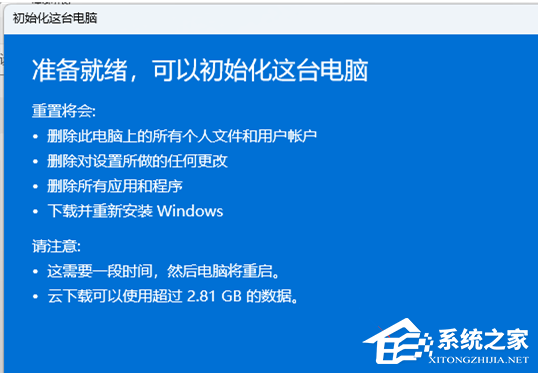
以上就是系统之家小编为你带来的关于“Win11无法打开Windows终端提示内部错误怎么办?”的全部内容了,希望可以解决你的问题,感谢您的阅读,更多精彩内容请关注系统之家官网。
热门教程
win11关闭windows defender安全中心的四种方法
2Win11如何关闭Defender?Windows11彻底关闭Defender的3种方法
3win10不显示视频缩略图的两种解决方法
4win10关闭许可证即将过期窗口的方法
5win11任务栏怎么显示网速?win11任务栏显示实时网速的方法
6win11怎么切换桌面?win11切换桌面的四种方法
7win11忘记pin无法开机的三种最简单办法
8安装NET3.5提示0x800f0950失败解决方法
9Win11移动热点不能用怎么办?移动热点不工作怎么办?
10Win11如何打开预览窗格?Win11显示预览窗格的方法
装机必备 更多+
重装教程
大家都在看









